Pode digitalizar um original e guardar os dados digitalizados para um computador ligado à máquina. Ao operar simplesmente a máquina, pode guardar os dados digitalizados num computador.
O original é digitalizado e os dados são guardados de acordo com as definições de MF Scan Utility instaladas no computador.
Digitalizar (Guardar num computador)
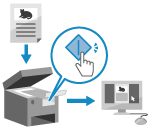
|
|
Preparativos necessários
|
|
Faça preparativos como instalar o controlador de scanner (ScanGear MF) e a aplicação (MF Scan Utility) no computador utilizado como localização para guardar os dados. Preparar para guardar dados digitalizados num computador
Se o ecrã ScanGear MF aparecer no computador utilizado como localização para guardar, feche o ecrã.
|
1
Coloque o original. Colocar originais
2
No painel de controlo, prima [Digitalização] no ecrã [Início]. Ecrã [Início]
O ecrã de seleção de tipo de digitalização é apresentado.
3
Prima [Computador].
O ecrã para selecionar o computador a utilizar como local para guardar os dados é apresentado.
Quando estiver a utilizar a máquina apenas com um computador com ligação USB, é apresentado o ecrã de digitalização. Avance para o passo 5.
Quando estiver a utilizar a máquina apenas com um computador com ligação USB, é apresentado o ecrã de digitalização. Avance para o passo 5.
4
Seleccione o computador a ser utilizado como local de gravação.
5
Seleccione a definição de digitalização e prima  no painel de controlo.
no painel de controlo.
 no painel de controlo.
no painel de controlo.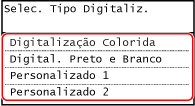
A digitalização do original é iniciada.
O formato de dados digitalizados, a localização para guardar no computador e outras definições são estabelecidas para cada definição de digitalização. O original é digitalizado de acordo com a definição de digitalização selecionada.
Para cancelar a digitalização, prima [Cancelar]  [Sim]. Cancelar a digitalização
[Sim]. Cancelar a digitalização
 [Sim]. Cancelar a digitalização
[Sim]. Cancelar a digitalizaçãoQuando a digitalização estiver concluída, a pasta de destino aparece no ecrã do computador selecionado.
* Por predefinição, é criada uma subpasta com a data da digitalização na pasta [Documentos] (Windows) ou na pasta [Imagens] (macOS) e os dados digitalizados são guardados nessa pasta.
* Por predefinição, é criada uma subpasta com a data da digitalização na pasta [Documentos] (Windows) ou na pasta [Imagens] (macOS) e os dados digitalizados são guardados nessa pasta.
 Se [Próx Digit: Press.Inic] aparecer
Se [Próx Digit: Press.Inic] aparecer
Quando um original é colocado no vidro de exposição e é digitalizado, o ecrã para digitalização de originais adicionais é apresentado.
Para continuar a digitalizar originais, coloque-os no vidro de exposição e prima no painel de controlo.
no painel de controlo.
Prima [Fin. Digit.] para guardar os dados digitalizados.
Para continuar a digitalizar originais, coloque-os no vidro de exposição e prima
 no painel de controlo.
no painel de controlo. Prima [Fin. Digit.] para guardar os dados digitalizados.
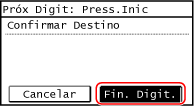
*Se o tamanho do original for diferente, parte da imagem pode estar em falta ou a imagem pode ter sido digitalizada para uma dimensão menor.

|
Verificar ou alterar a definição de digitalização ou a localização para guardarPode verificar e alterar a definição de digitalização selecionada no passo 5 com o MF Scan Utility no computador utilizado como localização para guardar os dados. Iniciar MF Scan Utility
|